Статьи отображаются на главной странице портала и на странице База знаний, доступной в левом навигационном меню портала.
Здесь можно прочитать статью, добавить её в избранное, отправить на согласование или ознакомление и оставить обратную связь. Для работы со статьей откройте её карточку, нажав на название статьи.
Карточка статьи
Карточка статьи состоит из трех вкладок: Статья, Информация, Версии. Вкладки Информация и Версии доступны только пользователям ELMA365 с правами доступа к решению Клиентский сервис.
Вкладка «Статья»
В блоке Связанные элементы указаны сервис и категория, с которыми связана статья, а также дата последнего изменения.
В блоке Описание отображается текст статьи.
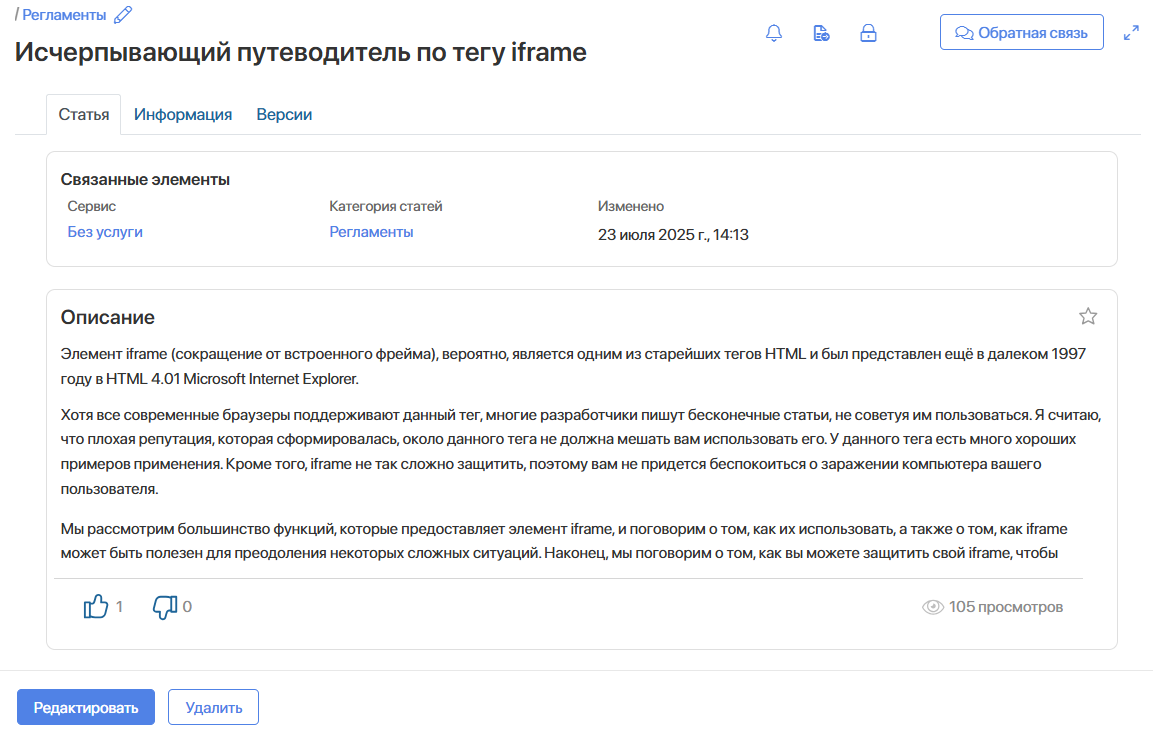
С помощью кнопок ![]() можно оценить статью. При нажатии на значок
можно оценить статью. При нажатии на значок ![]() статья добавляется в избранное. К списку избранных статей можно перейти со страницы внешнего портала или со страницы База знаний. В правом нижнем углу показано общее количество просмотров.
статья добавляется в избранное. К списку избранных статей можно перейти со страницы внешнего портала или со страницы База знаний. В правом нижнем углу показано общее количество просмотров.
Вкладка «Информация»
На этой вкладке отображается отметка о публикации статьи на внешнем портале, листы ознакомления и согласования, лента статьи, а также связанные с ней задачи.
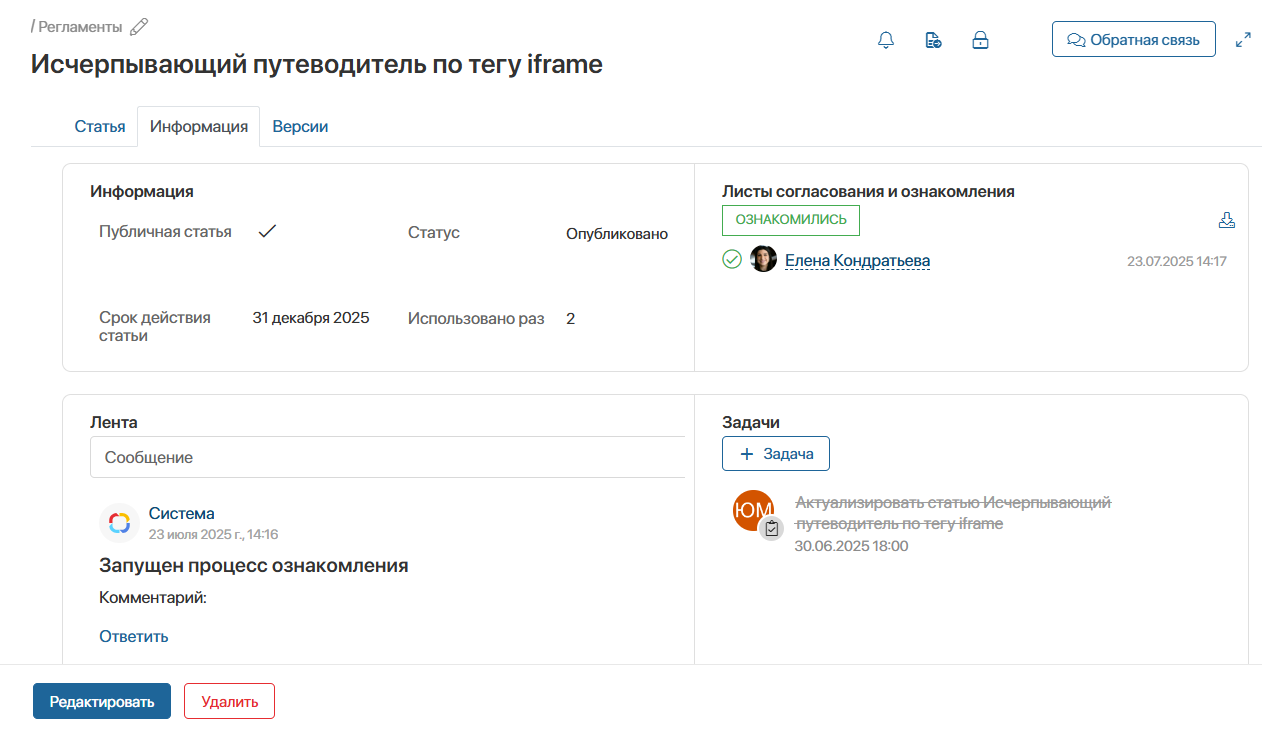
Вкладка «Версии»
Когда кто-то редактирует статью, формируется новая версия. Все версии доступны в карточке статьи — виден автор версии, её статус, а также дата изменений.
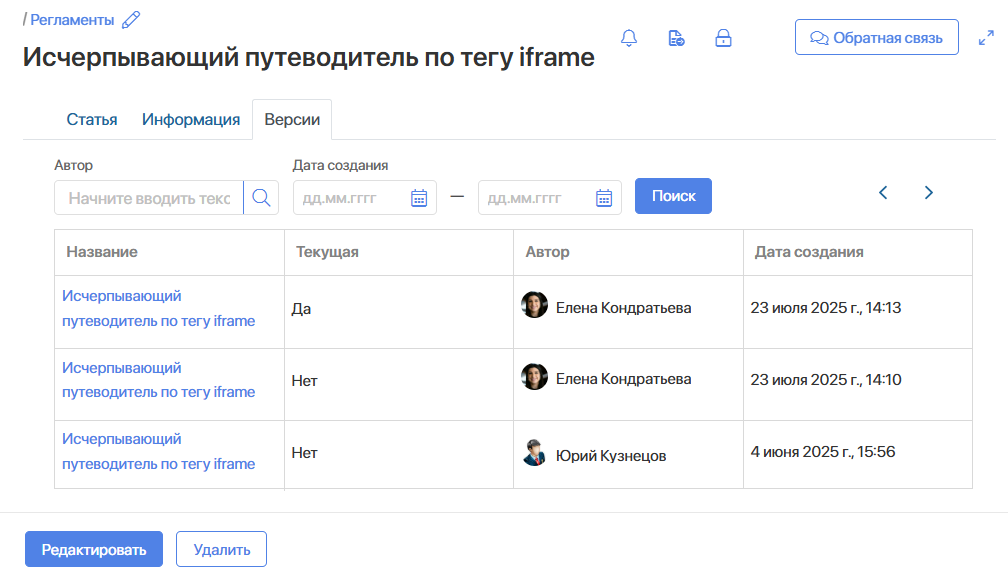
Чтобы восстановить предыдущую версию, нажмите на её название. В открывшейся карточке проверьте текст и нажмите кнопку Восстановить. Версия будет отмечена как текущая.
Отправить обратную связь по статье
Если вы заметили ошибку или хотите оставить предложение по улучшению, нажмите кнопку Обратная связь в карточке статьи и заполните форму.
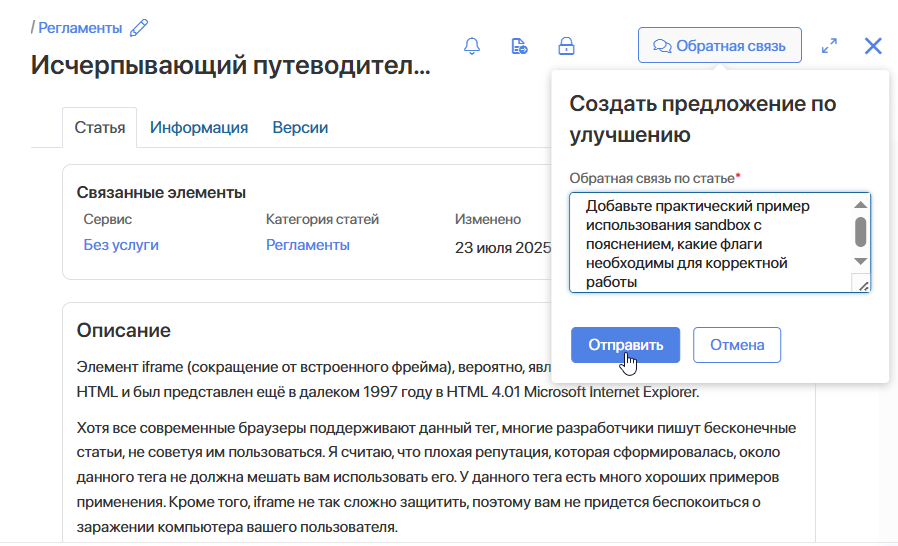
Предложение сохраняется в ELMA365, где его сможет обработать оператор.
Отправить статью на согласование или ознакомление
Пользователь с доступом в ELMA365 может отправить статью на согласование руководителю или на ознакомление другим операторам. Для этого:
- Перейдите в карточку статьи.
- В правом верхнем углу нажмите кнопку
 .
. - В выпадающем меню выберите нужное действие.
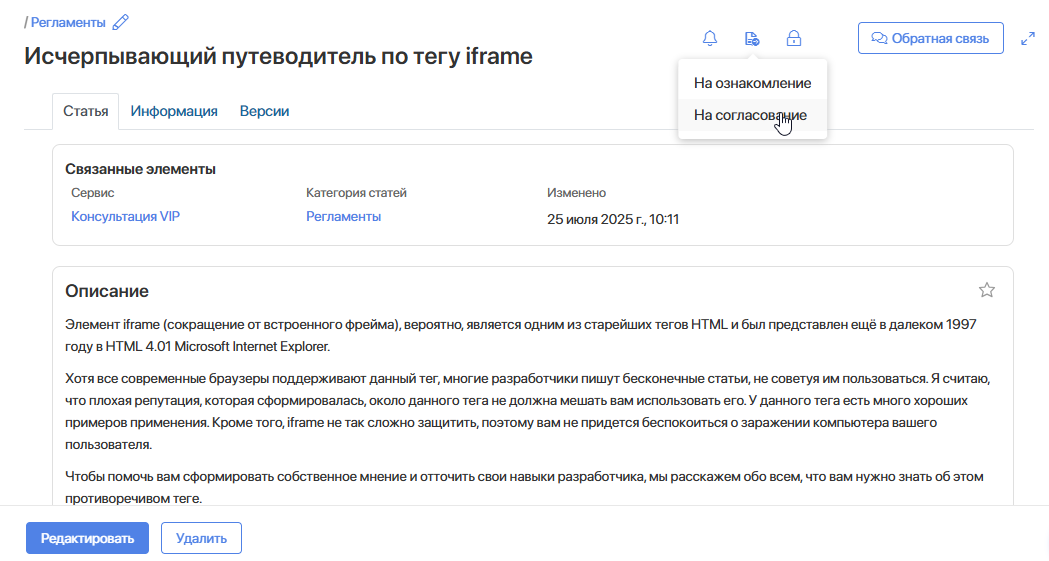
- В открывшемся окне укажите сотрудника, которому придёт задача ознакомления с новой статьёй или её согласования.
- Нажмите кнопку Отправить.
После того как указанный сотрудник завершит задачу, в карточке статьи отобразится его резолюция.
Подробнее о работе с ознакомлением и согласованием элементов приложений читайте в статье «Готовые маршруты документов».